Может ли Windows Movie Maker обрезать видео в Windows 10? Я хочу обрезать видео, чтобы оставалась только область, где находится птица. Но я не могу найти функцию кадрирования в Window Movie Maker. Любой другой способ обрезать видео в Windows 10?
-Из сообщества Microsoft
Как встроенный видеоредактор в Windows 10/8/7, Windows Movie Maker слишком прост, чтобы предоставлять слишком много функций, включая обрезку видео. Более того, сейчас он недоступен в Windows 10. Таким образом, эта статья расскажет вам 5 простых способов обрезать видео в Windows 10, который выделяет главного героя в видео и регулирует соотношение сторон в соответствии с размером экрана.
Часть 1: лучший способ обрезать видео в Windows 10 с высоким качеством
Поскольку Windows Movie Maker не поддерживает обрезку видео в Windows 10, вам следует полагаться на лучший видеоредактор — AnyRec Video Converter. Это универсальное приложение, которое может не только легко обрезать, обрезать, поворачивать и добавлять фильтры к видео, но также позволяет конвертировать, компресс, улучшить качество видео.
Как обрезать видео на компьютере без программ
Универсальное программное обеспечение для бесплатной обрезки видео в Windows 10

Предоставьте профессиональный инструмент для обрезки видео любого размера в Windows 10/8/7.
Возможность экспортировать обрезанные видео во все видеоформаты, такие как MP4, AVI и т. Д.
Поддержка множества дополнительных инструментов редактирования видео для поворота, обрезки и добавления фильтров.
Предустановленное соотношение сторон, чтобы ваши видео подходили для разных экранов и устройств.
Предварительный просмотр в реальном времени позволяет проверить и настроить эффекты в любое время.
Действия, которые необходимо выполнить:
Шаг 1. Бесплатная загрузка Видео конвертер на вашем компьютере с Windows 11/10/8/7. Затем запустите его после установки. Нажмите на Добавить файлы кнопку или Плюс значок на главном интерфейсе этого мощного видеообрезчика и редактора.

Шаг 2. Чтобы обрезать видео в Windows 10, вы должны нажать кнопку Редактировать кнопка под видео. Затем вы можете поворачивать, обрезать, добавлять водяные знаки (или получать бесплатное средство для удаления водяных знаков) и эффекты к видео.

Щелкните значок Повернуть и обрезать кнопка сверху. Свободно перетаскивайте желтые границы, чтобы отрегулировать размер видео по своему усмотрению. Вы также можете нажать кнопку Соотношение сторон кнопку, чтобы заранее выбрать нужные настройки для компьютеров или мобильных устройств. Затем щелкните Ok кнопку, чтобы сохранить изменения.

Windows 10 — Как обрезать видео на компьютере без программ и потери качества и бесплатно!
Шаг 3. После обрезки видео в Windows 10 вы можете выбрать конвертировать видео в любой формат экспортировать. Просто разверните Конвертировать все в меню и выберите желаемый формат в видео список. Вы также можете увеличить разрешение видео, частоту кадров и качество, щелкнув шестеренку Настройки значок.

Шаг 4. Вернитесь к основному интерфейсу и выберите желаемый путь хранения внизу. Наконец, нажмите кнопку Конвертировать все кнопка для экспорта видео.

- Как поставить размер видео рядом
- Как добавить GIF к вашему видео
Часть 2: Как обрезать видео в Windows 10 через VLC Media Player
Как мощный видеоплеер, VLC также поддерживает некоторые основные функции редактирования, включая обрезку видео в Windows 10/8/7. Короче говоря, вы можете обрезать видео в VLC на твоем компьютере. Хотя вы можете свободно настраивать пиксели, чтобы выбрать нужные части, исправить настройки относительно сложно из-за отсутствия предварительного просмотра в реальном времени.
Шаг 1. Откройте VLC Media Player на своем компьютере. Щелкните значок СМИ кнопка сверху. Нажмите на Открыть файл вариант. Таким образом, вы можете добавить нужные видео, которые хотите обрезать в Windows 10. Затем вы должны приблизительно визуально проверить пиксели видео, которые вы хотите обрезать.
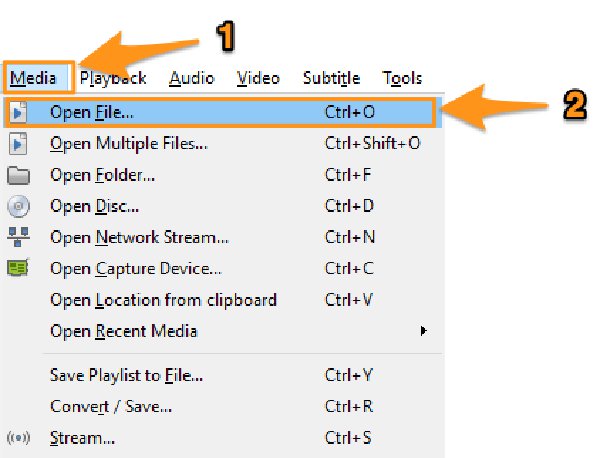
Шаг 2. Щелкните значок Инструменты кнопку и выберите Эффекты и фильтры возможность открыть видеоредактор. В появившемся окне разверните Видео эффекты меню, а затем щелкните Обрезать кнопка.
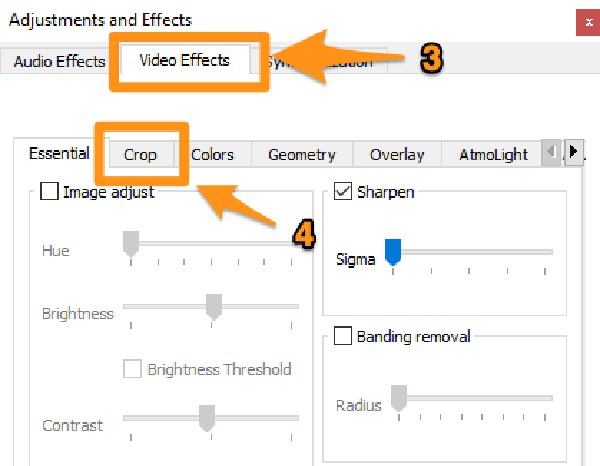
Шаг 3. В опции обрезки вы можете свободно регулировать пиксели между нужными частями и определенной границей. нажмите Входить кнопку на клавиатуре, чтобы сохранить настройки. И вам нужно постоянно проверять эффект, прежде чем обрезать нужную часть видео в Windows 10.
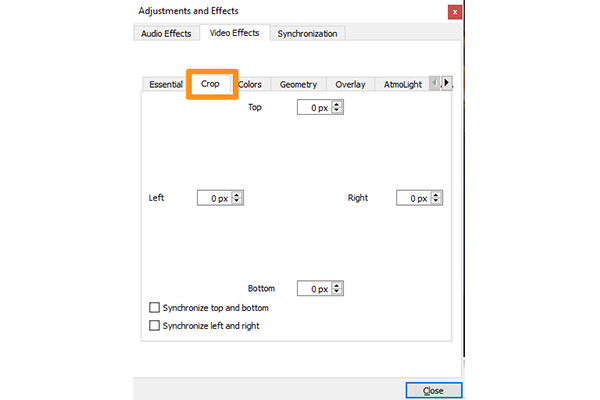
- Как обрезать видео в VLC Media Player
- Как конвертировать VLC в MP4 на Windows и Mac
Часть 3. Три эффективных способа обрезки видео в Windows 10
В дополнение к упомянутым двум эффективным способам есть также 3 простых метода, которым вы можете научиться обрезать видео в Windows 10. В следующей части будут представлены функции, плюсы и минусы этих трех видеоредакторов.
1. Бесплатный видеоредактор VSDC
Бесплатный редактор видео VSDC это простой в использовании, но универсальный видеоредактор для обрезки видео в Windows 10. Это инструмент нелинейного редактирования для вырезания, изменения и изменения порядка видеоклипов. Кроме того, вы можете использовать его для создавать слайд-шоу, создавайте видеоколлажи, добавляйте видеоэффекты и записывайте экраны на свой компьютер. Хотя это универсальный инструмент для редактирования, это также означает, что он не настолько профессионален в обрезке видео в Windows 10 или добавлении других функций редактирования.
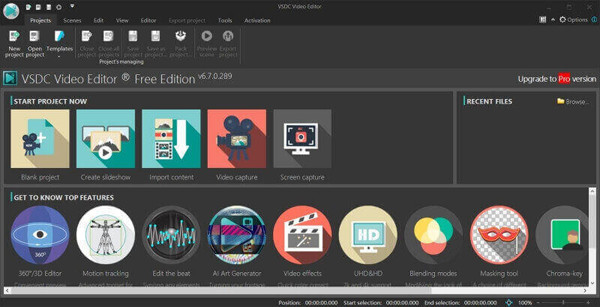
Плюсы Предоставьте все основные функции редактирования для бесплатной пробной версии. Легко загружать обрезанные видео в социальные сети. Минусы Нет предустановленного соотношения сторон для установки размера экрана. Большая загрузка процессора.
2. EZGif
EZGif — это онлайн-редактор видео, который позволяет вам обрезать видео в Windows 10 без загрузки какого-либо программного обеспечения. Вы можете напрямую загрузить нужные видео или просто вставить URL-адрес онлайн-видео, чтобы добавить его в этот видеообрезчик. Помимо обрезки видео на Windows/Mac, вы также можете конвертировать видео, сжимать видео и контролировать скорость видео через него. Но у него есть ограничение на размер файла до 100 МБ. Если вы настаиваете на обрезке видео с помощью EZGIF, вам необходимо бесплатно сжать большое видео до 100 МБ первый.
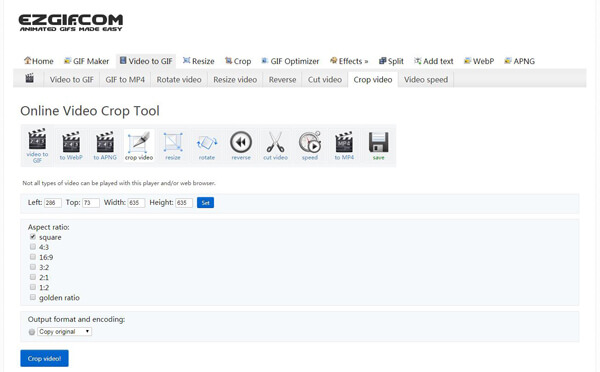
Плюсы Онлайн-инструмент для удобной обрезки видео. Удобный интерфейс для новичков. Минусы Ограничение на размер файла.
3. Easy Video Maker
По сравнению с упомянутыми тремя профессиональными видеоредакторами, это всего лишь простой инструмент для редактирования видео в Windows 10 с базовыми функциями. Он поддерживает настройку соотношения сторон, свободное изменение размера видео и обрезку видео по вертикали или горизонтали. Но он также предоставляет платную версию между $50 и $200 с дополнительными функциями редактирования.
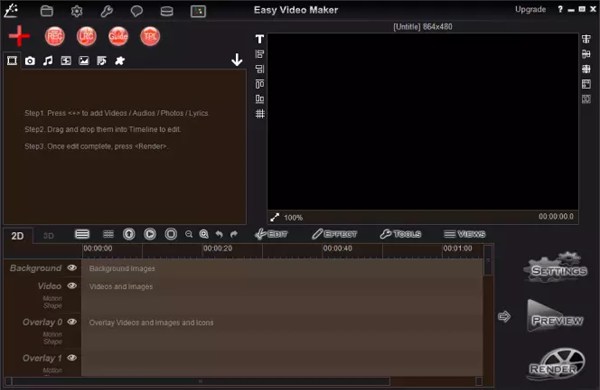
Плюсы Возможность обрезать видео, конвертировать видео, записывать экран и т. Д. Аппаратное ускорение для быстрой обработки партии видео. Минусы Относительно дорого для платной версии. Устаревший интерфейс.
Часть 4. Часто задаваемые вопросы об обрезке видео в Windows 11/10/8/7
- 1. Могу ли я изменить соотношение сторон при обрезке видео в Windows 10? Да, ты можешь. Когда вы обрезаете видео в Windows 10 с помощью Video Converter, вы можете свободно настраивать границу, что обязательно изменит соотношение сторон. Таким образом, вы даже можете обрезать горизонтальное видео до вертикального.
- 2. Как обрезать видео в Windows 10/8/7 через видеоредактор по умолчанию? Обрезка видео означает сокращение продолжительности видео. После того, как вы запустите Windows Movie Maker и добавите нужные файлы, вы можете напрямую щелкнуть значок Отделка кнопку и легко вырезать видео.
- 3. Какой редактор видео лучше всего подходит для обрезки видео в Windows 10? Рекомендуемым видеоредактором является AnyRec Video Converter. Он предоставляет бесплатную настройку, которая позволяет легко обрезать видео в Windows. Более того, этот видеоредактор также поддерживает множество дополнительных функций, отвечающих всем вашим требованиям.
Заключение
В этой статье представлены 5 эффективных методов обрезки видео в Windows 11/10/8/7. Нет необходимости искать функцию кадрирования в Windows Movie Maker, вы можете легко положиться на Video Converter с профессиональными инструментами редактирования. Если у вас все еще есть проблемы с обрезкой видео в Windows 10, свяжитесь с нами.
Источник: www.anyrec.io
Как обрезать видео онлайн
Часто возникает необходимость обрезать видео. Это может быть нужно по разным причинам. Но как же это сделать? Можно обрезать на Windows, iOS или андроиде даже без установки программ. Здесь вы узнаете простые способы обрезки видео.
Как обрезать видео на компьютере или смартфоне
Обрезка по краям поможет убрать с картинки лишние части. Например, это могут быть водяные знаки, ссылки или же просто ненужные элементы, черные полосы.
С помощью обрезки вы также можете адаптировать видеоролик под определённый формат экрана. Ведь в некоторых социальных сетях требуется определённый формат, чтобы видео хорошо смотрелось и ничего не было обрезано.
Имейте в виду, что кадрирование применяется ко всему файлу. После того как вы обрезали, можно поделиться им в социальных сетях.
ЧИТАЙТЕ ТАКЖЕ
Реально ли это сделать без установки программ
Возможно обрезать без установки специальных программ. На помощь в этом приходят онлайн-сервисы. Далее вам будут представлены те сервисы, которые позволяют это сделать.
Можно сделать и с помощью встроенных средств систем Windows 10, IOS, Android. Сделать это весьма несложно.
ТОП лучших бесплатных онлайн-сервисов
Существуют различные сервисы для обрезки онлайн. Несколько таких сервисов предоставлены ниже.
«Fastreel» – это очень простой и удобный онлайн-сервис на русском языке. В нем вы сможете быстро обрезать как по шаблону, так и по собственным настройкам с помощью специальных инструментов. Для этого не потребуется даже регистрироваться в сервисе. Однако имейте в виду, что в бесплатной версии на видео наложится водяной знак.

«Online Video Cutter»
«Online Video Cutter» – ещё один отличный сервис для кадрирования. В этом сервисе есть все необходимые базовые инструменты. Вы сможете сделать это быстро. Однако здесь перед работой необходимо пройти регистрацию. А также можно использовать не всех форматов.

«Clideo» – это ещё один популярный онлайн-редактор на русском языке. Для работы с видео нет необходимости регистрироваться в сервисе. Однако имейте в виду, что в бесплатной версии на готовом видеоролике появится водяной знак. Подписка на пользование программой достаточно недорогая.

Читать далее: Как загрузить видео на Youtube
С помощью «Video Cropper» можно быстро и качественно обрезать видео. Тут есть различные инструменты для работы. Можно выбрать разный формат.
Как обрезать видео в программе «Video Cropper»:
Загрузите видео. Откройте приложение «Video Cropper». Перенесите в программу. Подождите, пока оно загрузится.
Обрежьте видео. Для этого вы можете использовать инструменты с верхней панели. Для начала определитесь с областью обрезки. Можно как использовать уже готовые шаблоны, так и задавать собственные значения кадрирования. Вы можете использовать и другие инструменты.
Определитесь с форматом . В качестве формата по умолчанию установлен «MP4», но можно выбрать и другие. Для этого нажмите на значок шестеренки.
Нажмите кнопку «Сохранить». Отлично, теперь обрезанное видео сохранено на устройстве.

Способы обрезки видео в Windows 10
Для того, чтобы обрезать ролик на компьютере, можно не устанавливать специальные программы для монтажа. Вы можете использовать стандартные для системы «Windows 10».
Программа «Кино и ТВ»
Программа «Кино и ТВ» на компьютере системы «Windows 10» установлена как стандартная для просмотра. Она очень простая, но все инструменты здесь присутствуют. Для обрезки видео вам нужно выполнить несколько простых шагов:
откройте нужный вам ролик с помощью «Кино и ТВ». Нажмите на значок карандаша, далее выберите пункт «обрезка».
после выполнения этих действий у вас откроется «Фотографии». В ней вы сможете определить фрагмент, который будете вырезать, при помощи ползунков. После выбора фрагмента нажмите на кнопку «Сохранить». В этой программе доступно сохранение только в формате «MP4».

Обрезать и вырезать нужные фрагменты возможно и в программе «Фотографии». Для этого нажмите на кнопку «Изменить и создать», далее выберите функцию «Обрезать».
Как обрезать на Android устройстве?
На устройстве системы Android вы можете обрезать файл различными способами. Можно использовать как встроенные способы, так и специализированные для этого. Давайте разберёмся, как же обрезать на Андроид.
Приложение «Google Фото»
«Google Фото» – это бесплатный сервис для хранения, обмена и редактирования файлов. Он устанавливается на все устройства Андроид.
Читать далее: Что такое ASMR и как оно может помочь вам в релаксации!
Чтобы обрезать с помощью «Google Фото», нужно выполнить несколько простых действий:
Откройте «Google Фото», загрузите ролик, которое вам нужно обрезать.
Остановите видео. Внизу экрана нажмите на кнопку «Редактировать» (она похожа на карандаш).
В редакторе выберите нужные фрагменты для обрезки. Для этого перемещайте ползунки с двух сторон от видео. Можно воспроизвести готовый ролик.
Нажмите на кнопку «Сохранить». Готово, файл сохранился в вашу галерею!

«WhatsApp» или другой мессенджер
При необходимости обрезать на смартфоне можно через любой мессенджер. Это удобно, если вы хотите отредактировать ролик для отправки собеседнику. Разберём алгоритм на примере популярного приложения «WhatsApp».
Для того чтобы обрезать видеофайл в мессенджере «WhatsApp», необходимо выполнить следующее:
Откройте сообщения с тем пользователям, которому нужно прислать файл. Выберите функцию «Прикрепить». Прикрепите нужное видео к программе.
В редакторе выберите нужный фрагмент для вырезания. Для этого перемещайте ползунки.
На готовое видео можно прикрепить текст или рисунок. Сделать это можно с помощью панели инструментов.
Нажмите кнопку «Отправить» в углу экрана. Так файл отправится нужному пользователю. Видео, которое получилось, будет сохранено на самом устройстве (если вы все же отправили видео получателю).
Так что, если есть такая необходимость, можно использовать «WhatsApp» и другие мессенджеры .
ЧИТАЙТЕ ТАКЖЕ
Как обрезать на iPhone
Существуют различные способы, при помощи которых можно обрезать ролик на Айфон или Айпад. Для этого необязательно скачивать специальные приложения, можно использовать встроенные программы.
Например, можно использовать стандартное приложение для просмотра фотографий и видеороликов в системе IOS «Фото».
В программе «Фото» есть отличный инструмент, который отлично подходит для обрезки. В приложении «Фото» можно разделить видео на 2 части, кадрировать его, сделать цветокоррекцию, наложить фильтры и многое другое. Здесь есть все необходимые инструменты, которые пригодятся для работы с видео.
Для того чтобы кадрировать видеоролик с помощью стандартного приложения «Фото», выполните следующие действия:
Откройте приложение «Фото».
Найдите ролик, которое вам нужно обрезать. Можно найти его в папке «Видео» или с помощью других способов.
Откройте видео и нажмите «Править
Внизу дисплея нажмите на значок «камера». У вас появятся инструменты для работы: кадрирование, обрезка длины ролика. Лента видео станет жёлтой, когда вы будете с ней работать. Вы можете воспроизвести его при обрезке, повернуть или отразить, наложить фильтры, сделать цветокоррекцию.
Нажмите кнопку «Готово». Выберите: «Сохранить видео как новое» или «Сохранить видео». Лучше всего сохранить его как новое, потому что вы могли случайно обрезать часть ценных кадров. Исходный файл все равно можно будет удалить после сохранения.
ЧИТАЙТЕ ТАКЖЕ
Какие видео-форматы поддерживаются
Большая часть программ для обрезки поддерживают любые форматы. Но, например, онлайн-сервис «Clideo» поддерживает только самые популярные форматы: «mp4», «avi», «mov» и другие. Если ваш формат не поддерживается, можно осуществить перекодирование видео в другой формат.
Читать далее: Сообщества на YouTube: чем полезны инструменты для ведения блога?
Если вы редактируете с помощью встроенных средств телефона, планшета или компьютера, то вам не стоит переживать о том, что видео не обрежется – ведь оно уже отснято в таком формате, которое подходит вашему устройству.
Есть ли ограничения на размер файла
Большинство сервисов для обрезки не поддерживают больших размеров файла. Обычно обрезать можно видео весом не более 600 Мб. В каких-то программах это значение меньше, в каких-то – больше. Например, «Video Cropper» позволяет обрезать весом до 4 Гб.
Можно ли вырезать фрагмент видеофайла без потери качества
Обрезать фрагмент без потери качества возможно. Для этого можно использовать один из тех способов, которые мы предложили. Большинство способов кадрирования видеофайла позволяет сохранить хорошее качество видео.
Видео, которое у вас получилось после кадрирования, можно опубликовать в социальных сетях, отправить друзьям и близким или просто сохранить себе на память. А можно продолжить редактирование – может быть, вы создадите новый шедевр?
Вы узнали отличные рабочие способы обрезки видео с компьютера и телефона без установки каких-либо сторонних программ и приложений. Остаётся только воспользоваться этими способами!
Источник: profibizness.ru
10 проверенных способов обрезки видео бесплатно
Часть 1. 6 Надежных бесплатных программ для обрезки видео
#1. iMovie (Mac)

iMovie — это популярный функциональный бесплатный инструмент для обрезки видео с простым процессом редактирования. Вы можете легко добавить эффекты и титры, чтобы сделать ваше видео более привлекательным. Когда вы закончите редактирование, iMovie предлагает простой способ обмена обрезанными видео с друзьями на различных социальных платформах, таких как Facebook, Instagram и YouTube, др.
Как использовать iMovie:
1. Перейдите на временную шкалу и выберите файл, который хотите обрезать.
2. Нажмите кнопку «Crop» и выберите «Crop to Fill» в следующем окне.
3. Настройте размер кадра и нажмите кнопку «Apply».
Плюсы:
- Поддерживает широкий диапазон форматов.
- Простой в использовании интерфейс.
Минусы:
- После экспорта видео, его больше нельзя редактировать.
#2. Avidemux (Windows, Linux и Mac)
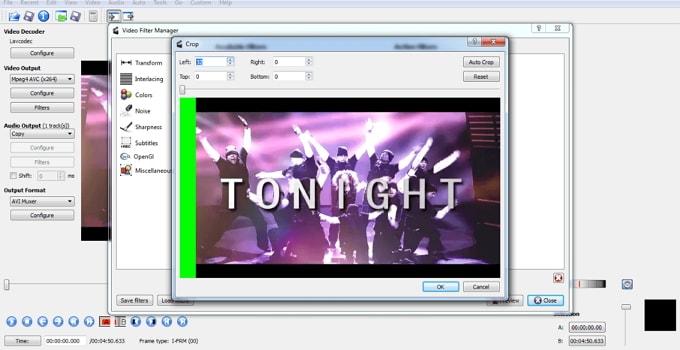
Avidemux — еще один отличный инструмент для обрезки видео, поддерживающий несколько форматов файлов. Надежные скрипты и автоматизация задач делают Avidemux популярным среди бесчисленного количества пользователей.
Как использовать Avidemux:
1. Откройте Avidemux, щелкните значок папки и следуйте инструкциям на экране для загрузки видео.
2. Перейдите к «Video», затем «Filters». Выберите меню «Crop», настройте элементы обрезки и сохраните изменения.
Плюсы:
- Автоматизированные задачи Avidemux.
- Программа работает на нескольких популярных платформах, таких как Windows, Linux и Mac.
Минусы:
- Немного сложная навигация.
#3. Windows Movie Maker (Windows)
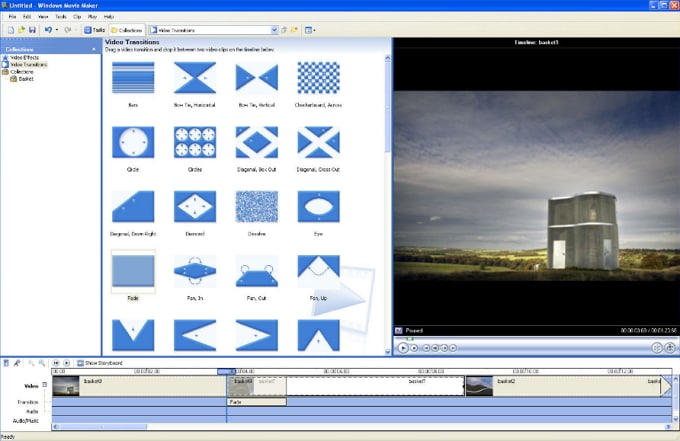
Windows Movie Maker бесплатный инструмент обрезки, который предлагает абсолютный контроль над видео. Начиная от применения переходов, эффектов, титров и видео, обрезать видео с помощью этой программы является удивительным.
Как использовать Windows Movie Maker:
1. Запустите программу и нажмите «Import Video» для загрузки соответствующего видео.
2. Перейдите в окно фильтры и нажмите кнопку «Cropping». Используйте элементы управления, чтобы обрезать видео по вашему желанию. Нажмите » OK » для завершения.
Плюсы:
- Программа поддерживает несколько форматов видео.
Минусы:
- Программа была отключена Microsoft.
#4. VLC (Windows Tools», затем «Adjustments and Effects».
2. Выберите «Video Effects», затем «Crop». Выберите части видео для обрезки и выполните обрезку видео.
Плюсы:
- Это кросс-платформенная программа.
- VLC поддерживает множество форматов.
Минусы:
- Меньше возможностей редактирования, по сравнению с другими.
#5. Easy Video Maker (Windows)
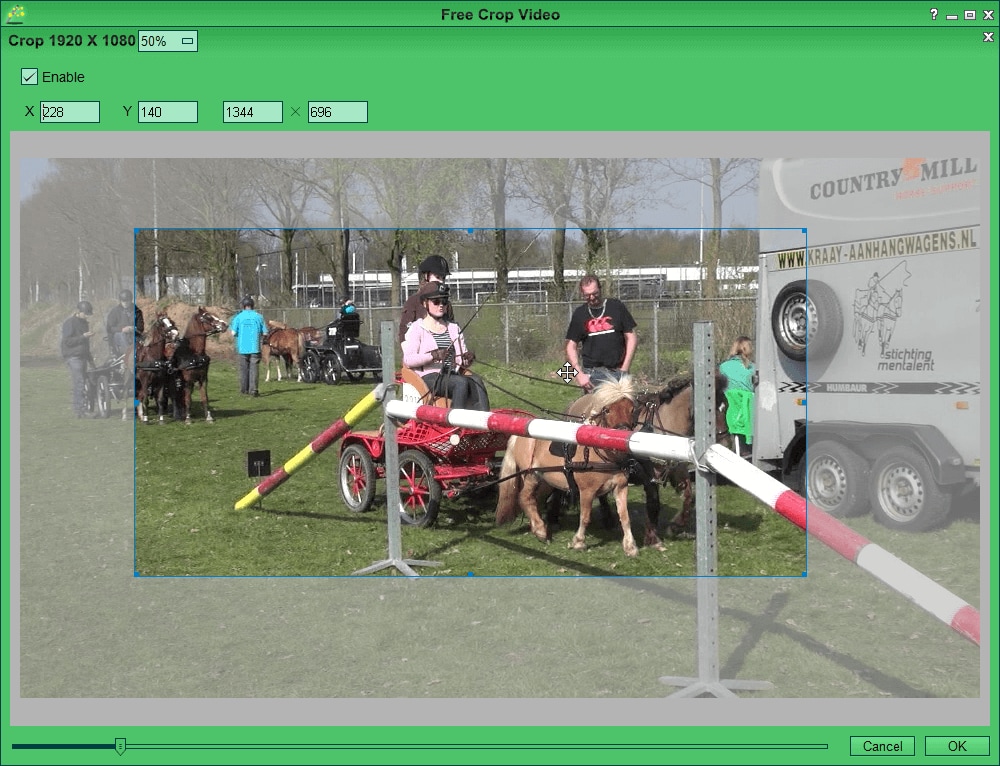
Easy Video Maker — это 100% бесплатное программное обеспечение для обрезки видео, позволяющее легко обрезать видео любого формата. это 100% SAFE и CLEAN, не содержит никаких вредоносных программ. Если вы ищете простую программу для обрезки видео, Free Video Cropper — ваш лучший выбор!
Простые шаги по использованию Easy Video Maker
1. Запустите Free Crop Video, нажмите кнопку «Red Plus», чтобы добавить исходные видеофайлы.
2. Выберите видео в списке, затем нажмите кнопку «Crop», чтобы обрезать выбранное видео в пользовательском интерфейсе «Video Crop».
3. Нажмите кнопку «Settings» для выбора формата вывода, затем нажмите кнопку «Render» для экспорта новых видеофайлов.
Плюсы:
- Интерфейс интуитивно понятен в использовании.
- Настройки поддерживают изменение формата экспортируемого видео. Самое главное, вы также можете использовать кнопку рендеринга для получения эффекта плавного видео.
Минусы:
- Она бесплатна, но требует оплаты, если вы хотите пользоваться дополнительными функциями и услугами.
#6. Sony Vegas (Windows)
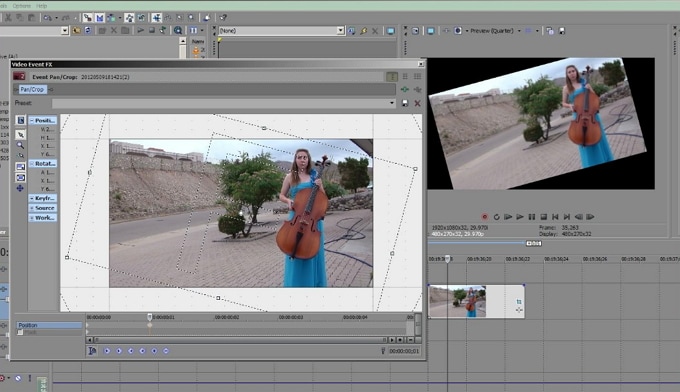
Из ряда функций, предлагаемых этой удивительной программой, вы, определенно, оцените замечательную функцию обрезки видео. Sony Vegas не требует специального оборудования для эффективного функционирования. Одним из примечательных моментов в этой программе является встроенный 24p DV и поддержка уникальной технологии сценариев.
Как использовать Sony Vegas:
1. Загрузите видеоролик в программу.
2. Наведите курсор на соответствующий видеоклип и выберите кнопку «even pan/crop».
3. Отметьте части, которые будут обрезаны с помощью кнопки «Record», а затем нажмите значок «Crop».
4. Сохраните обрезанное видео.
Плюсы:
- Эта удивительная программа является многофункциональной, поскольку она не требует специального оборудования для отличной работы.
- В программу встроен отличный 24P DV.
- Sony Vegas поддерживает технологию сценариев.
Минусы:
- Чтобы получить доступ к большему количеству функций, вам нужна платная версия, которая дорого стоит.
Часть 2. 2 Безопасных веб-сайта, которые помогут выполнить обрезку видео бесплатно
#1. Video Cutter
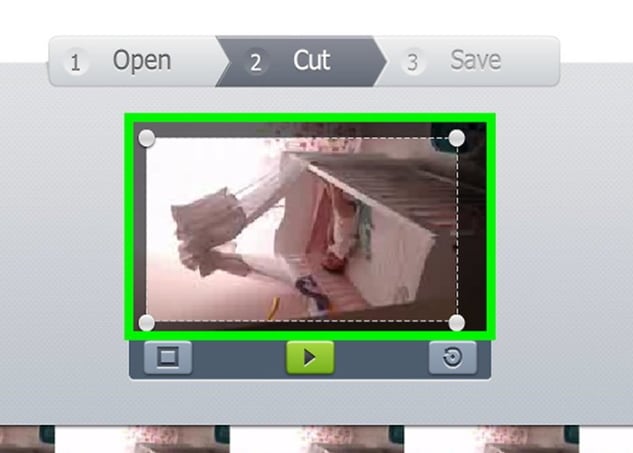
Video Cutter — это лучший онлайн-инструмент для обрезки видео, который хорошо работает в нескольких популярных браузерах. Не требуется устанавливать данную программу на компьютер. Просто перейдите на веб-сайт и загрузите видео для обрезки. Просто установите в кадр нужную область или просто измените пропорции кадра.
Плюсы:
- Эта программа поддерживает практически все форматы видео. Если видео не открывается, значит оно, возможно, слишком большое или повреждено.
- Этот удивительный бесплатный онлайн инструмент гарантирует безопасность ваших файлов, автоматически удаляя их через несколько часов.
- Бесплатная.
Минусы:
- Ограничение на размер файла до 500 МБ.
#2. WeVideo
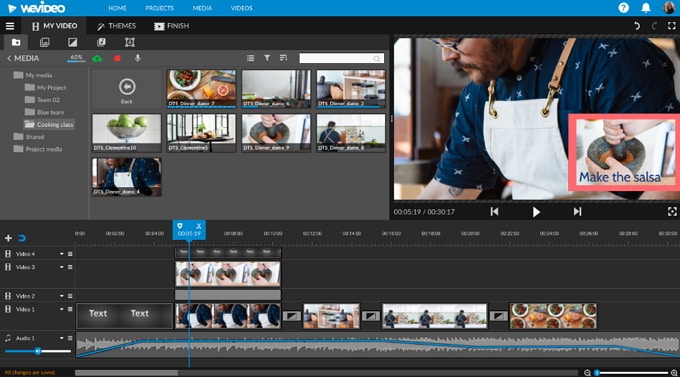
Wevideo является полезным инструментом для бесплатной обрезки видео, в котором необходимо создать учетную запись, которую могут использовать до 5 человек. Существует также премиум-версия с большим количеством функций, хотя для обрезки хватит и бесплатной версии. Помимо редактирования, вы можете обрезать и выполнять другие соответствующие функции редактирования.
Плюсы:
- Поддерживает широкий спектр форматов видео.
- Можно подключить к Google Drive и синхронизировать видео через облако.
- Обеспечивает 1 ГБ онлайн-пространства для хранения.
Минусы:
- Ограниченное разрешение 360p.
- В бесплатной учетной записи есть ограничение 15 минут воспроизведения в месяц.
Не пропустите больше бесплатных программ для обрезки видео онлайн:
Часть 3. 2 Лучших бесплатных приложения для обрезки видео для iPhone и Android
#1. VivaVideo (Android 4.2 и новее)
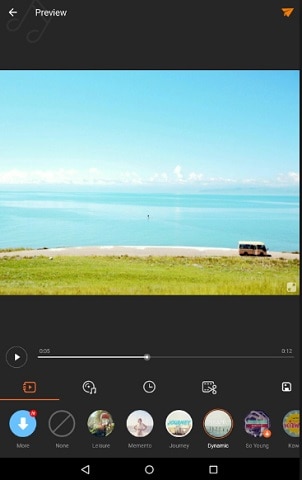
VivaVideo — это мощное бесплатное приложение для обрезки видео с отличными функциями, разработанное специально для эффективного редактирования видео. Вы можете использовать данное ПО обрезки видео на Android или iPhone без каких-либо проблем. Предоставленные эффекты и фильтры помогут улучшить внешний вид видео. Сделайте свое видео профессиональным с помощью этого бесплатного инструмента для обрезки видео и поделитесь им в соцсетях.
Как использовать VivaVideo:
1. Откройте VivaVideo и загрузите соответствующий видеофайл.br /> 2. После загрузки, установите положение обрезки нужной ширины и высоты.
3. Теперь нажмите на Crop и просмотрите видео, чтобы проверить, правильно ли вы обрезали.
Минусы:
- Бесплатная версия с рекламой.
#2. FilmoraGo (Android 4.2 и новее)

FilmoraGo является кроссплатформенным программным обеспечением с множеством возможностей, которые помогут вам с легкостью редактировать все виды видео на вашем iPhone или Android устройстве. В отличие от большинства других бесплатных программ, в FilmoraGo нет ограничений по времени или водяных знаков на видео. Просто используйте широкий диапазон отличных функций для обрезки и создания забавных видео, чтобы поделиться ими в социальных сетях, таких как Facebook, YouTube и Instagram, др. На самом деле пользователи могут импортировать любые видеофайлы из соцсетей и обрезать их, если необходимо. Предварительный просмотр в режиме реальном времени также играет важную роль в обеспечении обрезки видео.
Как использовать FilmoraGo:
1. Запустите FilmoraGo для открытия главного окна. Выберите «Create New Video».
2. В следующем окне выберите вкладку видео и выберите нужное для обрезки.
3. Нажмите кнопку «Next», чтобы продолжить. В следующем окне выберите вкладку «Ratio Crop».
4. Нажмите кнопку «Save» для завершения.
Минусы:
- Требуется покупка в приложении для дополнительных эффектов и фильтров.
Не пропустите больше бесплатных программ для обрезки видео:
Часть 4. Настоятельно рекомендуемое приложение для обрезки видео
После просмотра всего ряда инструментов обрезки видео, без сомнения, Filmora Video Editor для Windows (или Filmora Video Editor для Mac) является самым простым инструментом для решения этой задачи. Этот инструмент обрезки видео совместим с операционными системами Windows и Mac. Широкий спектр уникальных возможностей, от базовых до расширенных, делает весь процесс обрезки захватывающим. Интерфейс программы ориентирован на простую навигацию по программе, независимо от уровня знаний.

Filmora Video Editor
- Программа предлагает более 300 эффектов наложений, переходов, анимаций и элементов для ваших видео.
- С помощью этой удивительной программы пользователи могут легко импортировать файлы в различных форматах, включая видео, изображения и аудио из устройств, локального хранилища, мобильных телефонов или через загрузку из Интернета.
- Эта программа позволяет очень легко обмениваться обрезанными видео в социальных сетях, таких как YouTube и Vimeo.
- Временная шкала обеспечивает пространство для редактирования нужных видео без дополнительного опыта и знаний.
- Несколько доступных расширенных функций позволяют улучшить видео, включая разделение экрана, цветокоррекцию, хромакей, редактирование аудио и др.
[Инструкция] Как обрезать видео
Шаг 1. Импорт нужного видео
Запустите Filmora Video Editor для отображения основного интерфейса. Нажмите кнопку «Import» и выберите подходящий вариант импорта из выпадающего списка. Выберите видео из папки и нажмите «Open» в окне проводника. Кроме того, вы можете просто перетащить видео в интерфейс программы. Снова перетащите эти файлы один за другим на временную шкалу программы в нижней части экрана.

Шаг 2. Обрезка видео
После перетаскивания на временную шкалу, щелкните правой кнопкой мыши на видео и выберите кнопку «Crop and Zoom» для отображения окна редактирования. Вы можете легко обрезать wmv, mp4 и многие другие форматы видео.

В этом окне есть три варианта для полной обрезки видео. Выберите область обрезки, соотношение сторон и разрешение. Если все устраивает, просто нажмите кнопку “OK”.

Шаг 3. Экспорт обрезанных видео
Перейдите на вкладку «Export» и выберите опцию «Create a Video». В открывшемся окне «Оutput» выберите формат вывода и укажите путь сохранения. Нажмите кнопку «Export», чтобы создать и сохранить файл.

— это простой лучший бесплатный инструмент для обрезки, который может идеально подойти вам.
Источник: www.iskysoft.com